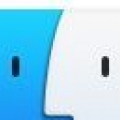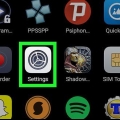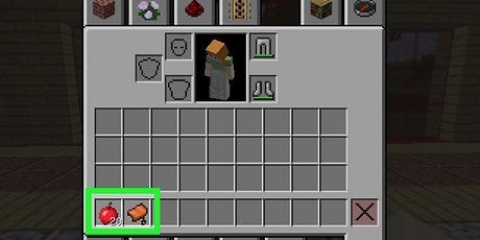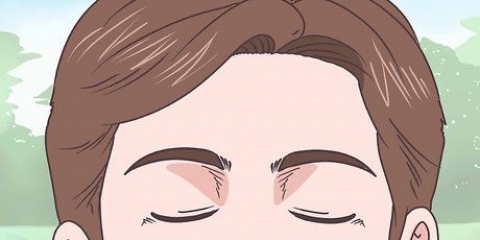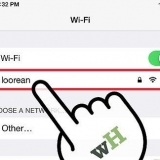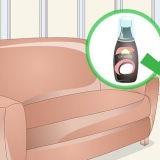Hvis du vil angi siden du er åpen som startside, trykker du på "Gjeldende side". Pass på at du skriver inn lenken riktig, ellers vil ikke nettsiden lastes. 



Du kan redigere de eksisterende toppnettstedene ved å holde nede firkanten og deretter trykke på "Rediger" i menyen. 
For å bokmerke et nettsted, åpne nettstedet i Firefox og trykk på menyknappen øverst til høyre på skjermen. Trykk på den tomme stjernen (☆) for å bokmerke nettstedet. Fyll bokmerkene dine med favorittnettstedene dine for å gjøre det enklere å få tilgang til dem senere. 
Trykk på menyknappen og velg "Innstillinger". Trykk på "Generelt" og deretter "Hjem". Velg panelet du vil at det skal åpne automatisk, og trykk på "Angi som standard". Dette kan være enda mer nyttig enn en enkelt hjemmeside, siden det gir deg mange flere alternativer med bare ett ekstra trykk.
Angi startsiden for android-nettleseren
Innhold
Ønsker å endre startsiden for nettleseren din i Android? Da har du ulike alternativer, avhengig av hvilken app du bruker. I standard nettleser for Android kan du angi en klassisk hjemmeside, men i Google Chrome og Mozilla Firefox er dette ikke mulig. Du kan få disse appene til å fungere på en lignende måte, og i noen tilfeller enda bedre. Les trinn 1 for å lære hvordan du gjør dette.
Trinn
Metode 1 av 2: Tilpass standardnettleseren

1. Åpne nettleseren. Trykk på nettleserikonet på startskjermen eller i appskuffen. Vanligvis er dette en globus og kalles `Internett` eller `Nettleser`.
- Hvis enheten din har Chrome som standard nettleser, sjekk ut tipsene nedenfor.

2. Åpne menyen. Du kan trykke på menyknappen på enheten din, eller menyikonet øverst til høyre i nettleservinduet.

3. Trykk på "Innstillinger". Dette åpner et nytt vindu der du kan justere alle typer innstillinger for nettleseren din.

4. Trykk på "Generelt". Noen versjoner av Android-nettleseren har en "Generelt"-del. Trykk for å finne startsideinnstillingene. Hvis du ikke ser et "Generelt"-alternativ, fortsett til neste trinn.

5. Trykk på "Angi startside". Dette vil åpne en tekstboks der du kan skrive inn lenken til en side; denne siden åpnes hver gang du åpner nettleseren.

6. Trykk på "OK" for å lagre valget ditt. Den nye hjemmesiden din er satt, og vil åpnes når du starter nettleseren på nytt. Siden Android-nettleseren er i stand til multitasking, kan siden du er åpen også åpne når du starter nettleseren på nytt.
Metode 2 av 2: Tilpass Firefox for Android

1. Åpne Firefox. Du kan ikke angi en klassisk hjemmeside i Firefox, men du kan justere innstillingene for å få en liste over mest besøkte nettsteder eller bokmerker. På denne måten kan du raskt velge nettsiden du vil åpne.

2. Åpne en ny fane. Hvis du allerede har et nettsted åpent, åpne en ny fane for å gjøre endringer. Trykk på faneikonet øverst på skjermen og deretter på `+`-ikonet. I den nye fanen vil du se flere alternativer under adressefeltet: Toppsider, Historikk, Bokmerker og Leseliste.

3. Legg til nettsteder til de beste nettstedene dine. Klikk på `+`-ikonet i de tomme rutene for å legge til nettsteder. Du vil nå se et nytt vindu med noen av de mest besøkte nettstedene dine og en søkelinje for å manuelt angi en nettside.

4. Legg til nettsteder i bokmerkene dine. Mens du surfer med Firefox kan du enkelt bokmerke et nettsted. Med denne kan du raskt åpne nettsiden igjen senere.

5. Angi Top Sites eller Bookmarks som din hjemmeside. Nå som du har fylt disse skjermene med nettsteder, kan du angi en av de to som standardside for å åpne på en ny fane eller når du åpner nettleseren.
Tips
- Du kan ikke angi en startside i Chrome for Android. Denne nettleseren gir deg en liste med forslag basert på surfeatferden din. Hvis du vil angi en søkemotor som startside, skriver du fra nå av søkeordene dine i Chromes adressefelt for å søke gjennom Google.
Advarsler
- Hvis nettleserens hjemmeside endres uten din tillatelse, kan det hende du har et skadelig program på enheten din. Det er da lurt å kjøre en antivirusskanning på Android.
Artikler om emnet "Angi startsiden for android-nettleseren"
Оцените, пожалуйста статью
Populær